
longe estão os dias quando o Windows veio com um Media Center está incluído no sistema operacional.
quando o Windows 8 foi lançado, a Microsoft realmente matou a inclusão do Windows Media Center dentro do sistema operacional por padrão.
mas você pode comprar uma licença ou baixar o Windows Media Center do site da Microsoft, a fim de tê-lo em seu Windows 8 ou Windows 8.1 PC.
quando o Windows 10 foi lançado inicialmente, você poderia instalar o Windows Media Center nele, mas mais tarde foi morto pela Microsoft.
de acordo com eles, o Windows Media Center não estava realmente sendo usado por muitas pessoas.
foi um ótimo software para ter, caso você também tivesse uma placa sintonizadora de TV instalada em seu PC.
você pode assistir e até gravar TV ao vivo usando o Windows Media Center. Agora que o Windows 10 realmente não tem um Media Center, Existem opções de terceiros que você pode usar. Leia mais abaixo.
Como você pode assistir e gravar TV ao vivo no Windows 10
- Utilizando Jogo de Xbox DVR
- Com o MediaPortal
- Usando Kodi
Método 1 – Usando o Xbox Jogo DVR
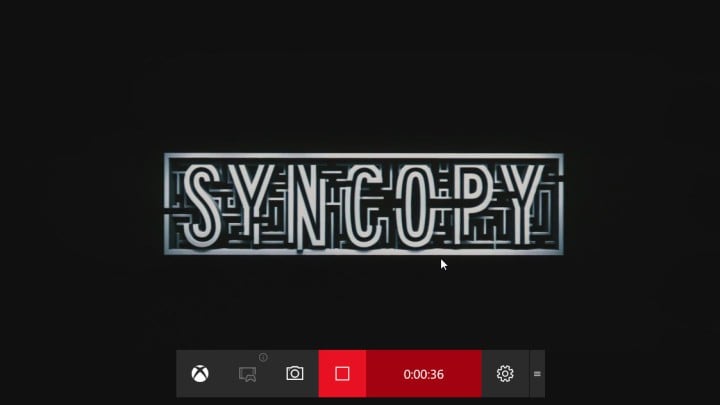
Este é um novo recurso no Windows 10, que permite a captura de jogos com o app do Xbox que vem incluído.
você pode iniciar o aplicativo Xbox e ativar o DVR do jogo para iniciar a gravação. Não apenas jogos, mas você pode gravar desktop, vídeos de um player de vídeo e muito mais.
siga o procedimento para ativar o Xbox Game DVR.
- abra o Menu Iniciar e digite Xbox.
- abra o primeiro resultado que aparece e ele será aberto em uma nova janela.
- se você já não tem uma conta Xbox, você será solicitado a criar um.
- depois de criar uma conta, você verá a casa do aplicativo.
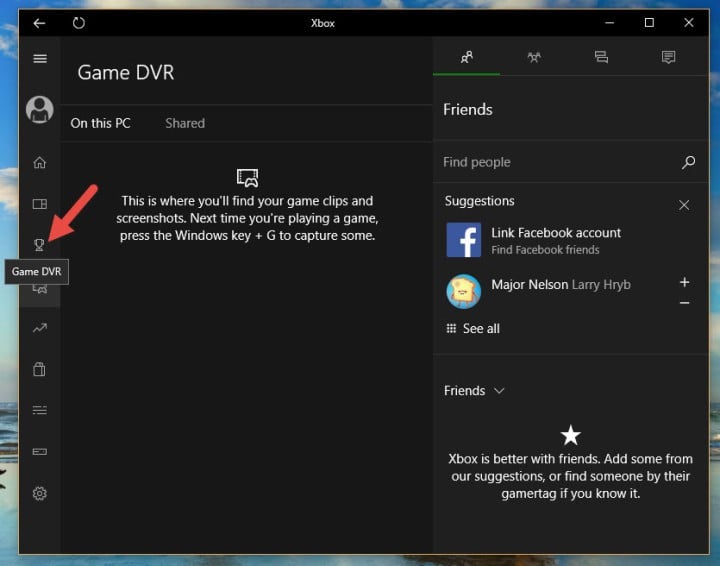
- você precisará configurar o DVR do jogo, que é um processo único.
- após a configuração do DVR do jogo, abra o programa que você usa para assistir TV.
- você pode pressionar a tecla Windows + G para abrir a barra de jogos.
- uma vez aberto, você pode começar a gravar o que está sendo mostrado no programa e ele será salvo assim que você o parar.
Leia Também: Como usar o Windows 10 PC como sintonizador de TV: 4 melhores aplicativos para instalar
Método 2 – Com o MediaPortal
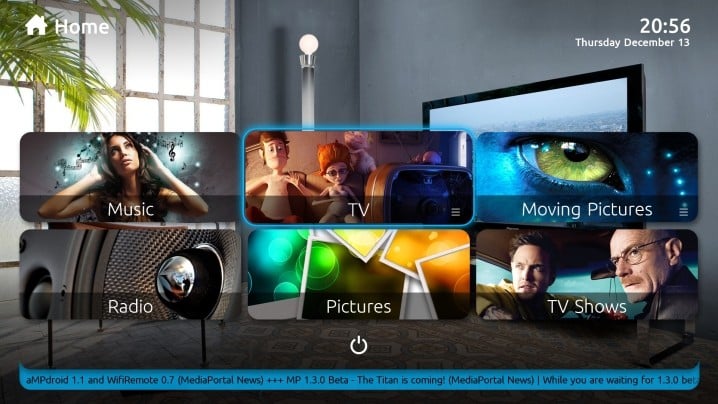
MediaPortal usado para ser um projeto que foi derivada de outra PVR aplicativo conhecido como o XBMC. Mas os desenvolvedores do MediaPortal agora trabalharam para desenvolvê-lo como um programa autônomo.
MediaPortal como um programa PVR é capaz de fazer um monte de coisas. Um dos quais é ser capaz de interagir com a placa sintonizadora de TV se ela estiver instalada no PC, ela está sendo usada.
você pode usar MediaPortal para gravar TV ao vivo depois de instalá-lo facilmente no Windows 10.
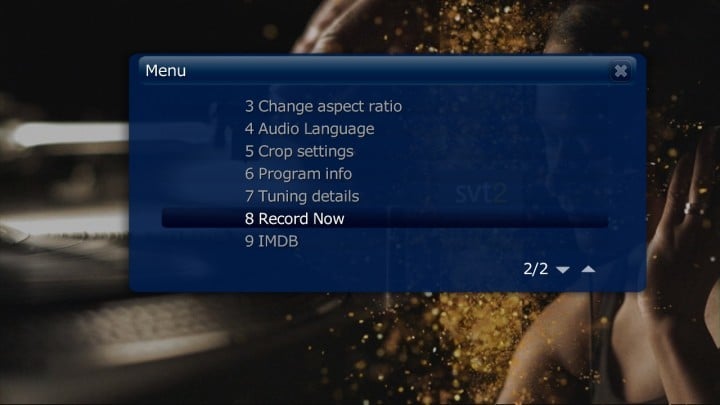
existem diferentes maneiras pelas quais você pode passar para começar a gravar TV no MediaPortal. Dê uma olhada na lista numérica abaixo.
- enquanto assiste TV ao vivo, pressione R E ele começará a gravar.
- você pode pressionar a tecla F9 no teclado para abrir o menu Info e haverá uma opção para iniciar a gravação.
- verifique o botão Gravar agora na tela inicial da TV e clique nele.
- você também pode escolher um programa no Guia de TV e pode agendar o programa para gravação.
Método 3-Usando Kodi
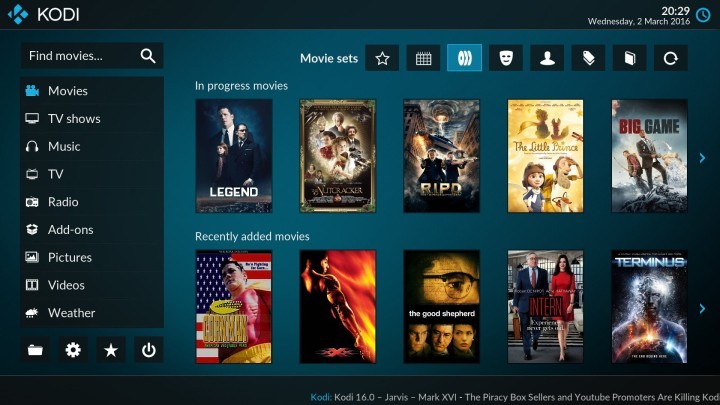
Kodi que antes era conhecido como XBMC é um dos programas PVR mais usados. Também pode ser usado no Windows 10.
A melhor coisa sobre Kodi é o fato de que você pode torná-lo mais funcional, com os add-ons que você pode instalar nele. Para ativar a gravação de TV ao vivo usando Kodi, siga estas etapas.
- abra o Kodi e siga o sistema > Add-ons > PVR IPTV cliente simples > ativar.
- depois de ativar, escolha Configue na mesma tela e defina o seguinte:
- para o local do conjunto geral para o caminho remoto (endereço da Internet)
- o Selecione m3u Play List URL e cole este link exatamente: https://pastebin.com/raw/26xMQVL8
- você também precisa desativar o Cache m3u no armazenamento local em geral.
- agora volte para a tela inicial do Kodi e escolha System novamente.
- navegue até o sistema > TV ao vivo > geral > ativado.
- você também precisa ir para o sistema > TV ao vivo > reprodução e desligar a reprodução inicial minimizada.
- depois do que você precisará seguir esta página Wiki para configurar a gravação.
você precisa seguir o Wiki porque não podemos explicar como ele funciona, porque isso depende de onde você mora.
seguir é fácil para que você não enfrente nenhum problema. Essas foram algumas das melhores maneiras de gravar TV ao vivo no Windows 10.
se você tiver alguma dúvida, você pode obtê-los limpos na seção de comentários abaixo.
LEIA TAMBÉM:
- 5 melhor TELEVISÃO record software para Windows para gravar seus programas favoritos
- 12 Melhor Software de Gravação de Áudio para Windows 10
- 9 jogo de gravação de software para Windows 10 que não gal
- 4 o melhor software para gravação de podcasts para levar a mensagem
- gravador de tela
- Windows 10 Guias